Voordat we u tips geven over hoe u: zet OGG om in MP3, laten we het hebben over het ongehoorde OGG-bestandsformaat. Het OGG-formaat is een audiobestand dat is gecomprimeerd. De audiocompressiemethode omvat het OGG VORBIS-type dat niet-gepatenteerd en gratis is.
OGG-bestandsindelingen zijn vergelijkbaar met die van MP3-bestandstypen. De eerste heeft echter een betere geluidskwaliteit in vergelijking met de laatste, zelfs als de twee even groot zijn. OGG-bestandsindelingen bevatten ook gegevens, die we metadata noemen, om informatie te bevatten over de artiest, titel, jaar, genre, enz.
Dat gezegd hebbende, zullen we het in dit artikel hebben over het converteren van OGG naar MP3-formaat. Bovendien zal ook een reeks vragen en antwoorden over de conversie van OGG naar MP3 worden onderzocht.
Artikel Inhoud Deel 1. Hoe converteer ik OGG-bestanden naar MP3 op pc?Deel 2. Hoe converteer ik OGG-bestanden naar MP3 met de gratis converter?Deel 3. Hoe converteer ik OGG-bestanden online naar MP3?Deel 4. Veelgestelde vragen over het converteren van OGG-bestanden naar MP3Deel 5. Conclusie
Als je op zoek bent naar de beste OGG naar MP3-converter voor Mac en Windows, dan mag je deze krachtige tool niet missen. De beste manier om OGG naar MP3 te converteren is met behulp van TuneSolo Spotify Muziek converter. Dit komt omdat het bestanden converteert zonder kwaliteitsverlies. Jij kan zet om het even welke Spotify nummer naar MP3 / AAC / WAV / FLAC-formaat en luister er offline naar. Daarnaast blijven de metadata en ID3-tags behouden. Dit betekent dat u uw bestanden niet hoeft te ordenen nadat u ze hebt geconverteerd. Bovendien is de conversiesnelheid erg snel vergeleken met bestaande standaardconverters en is het in staat om OGG-bestanden batchgewijs naar MP3-formaat te converteren.
Hieronder ziet u hoe u OGG naar MP3 kunt converteren met behulp van TuneSolo Spotify Muziekomzetter:
1. Pak TuneSolo. Het eerste is om de website van te bezoeken TuneSolo en download de Spotify Muziek Converter. Installeer het daarna op uw computer.
2.Open de app. Open daarna de app op je computer.
3.Voeg bestanden toe. U kunt bestanden toevoegen door de link te kopiëren en te plakken. Of u kunt de OGG-bestanden ook slepen en neerzetten als u dat wilt.
4.Kies Uitvoerinstellingen. Nu moet je MP3 kiezen als het gewenste uitvoerformaat. Selecteer vervolgens een doelmap waarin u de bestanden wilt opslaan.
5.De volgende stap is om op Alles converteren te klikken om alle OGG-bestanden naar MP3 te converteren.
6.Bekijk uitvoer. De laatste stap, na het conversieproces, is om op Uitvoerbestand weergeven te klikken, zodat u kunt zien waar de bestanden zijn opgeslagen.
Naast het gebruik van de professionele converter TuneSolo om OGG-bestanden naar MP3 te converteren, kunt u ook hulp zoeken bij enkele gratis converters. Maar deze converters hebben nog steeds enkele tekortkomingen. Nu leert u enkele gratis OGG-converters kennen.
VLC Media Player is een gratis audio-omzetter. Het kan niet alleen audiobestanden afspelen en converteren, maar ook audiobestanden splitsen. Maar aangezien mp3's doorgaans lagere bitrates maar grotere formaten hebben, kan er tijdens het conversieproces enige audiokwaliteit verloren gaan.
Hier zijn de stappen die u kunt volgen om OGG naar MP3 te converteren met VLC Media Player:
Stap 1. Start VLC Media Player. De eerste stap is het openen van VLC Media Player op uw computer.
Stap 2. Selecteer Bestand. Kies nu het menu Bestand en klik vervolgens op Converteren/streamen.
Stap 3. Bestanden toevoegen. Voeg de OGG-bestanden toe door ze naar het vak dat verschijnt te slepen en neer te zetten. Of u kunt eenvoudigweg op Open Media klikken om het OGG-bestand te vinden waarin u wilt converteren.
Stap 4. Selecteer Uitvoerformaat. Kies vervolgens het profiel dat u leuk vindt. Natuurlijk moet je MP3 kiezen als het uitvoerbestandsformaat. Kies vervolgens een doelmap waarin u de nieuw geconverteerde bestanden wilt opslaan.
Stap 5. Klik op Opslaan. Nadat u een uitvoerformaat en doelmap heeft gekozen, klikt u nogmaals op de knop Opslaan. Wacht tot de tijdstempel naar het begin is teruggezet. Dit betekent dat het conversieproces is voltooid.
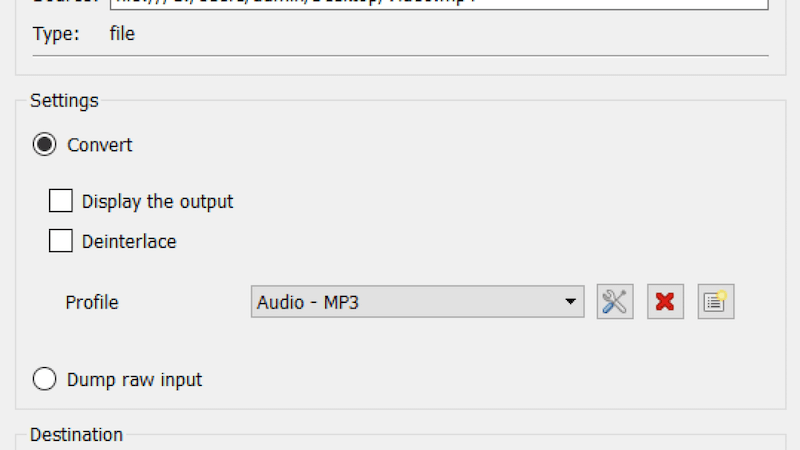
Audacity is een audioprocessor die op Windows, Mac en Linux draait en OGG gratis naar MP3 kan converteren. Bovendien heeft het veel geavanceerde functies voor audiobewerking en -verwerking. U kunt dus ook Audacity gebruiken om OGG naar MP3-conversie uit te voeren. Om dit te doen, zijn hier de stappen die u eenvoudig moet volgen en implementeren:
Stap 1. Open Audacity. Open eerst de Audacity-software op uw computer.
Stap 2. Klik op Bestand. Klik in het menugedeelte op het menu Bestand.
Stap 3. Nu moet u op de optie voor Exporteren klikken. Kies vervolgens de optie om te exporteren als mp3.
Stap 4. Kies Instellingen. Zoek nu het gedeelte met de naam Opmaakopties. Kies de gewenste instellingen voor uw MP3-bestand. U kunt ook een Kwaliteit (bitrate) kiezen.
Stap 5. Bestand opslaan. De volgende stap is nu het opslaan van uw bestand.
Stap 6. Bewerk metadata. Voer nu in het venster dat verschijnt de informatie in het venster Metagegevenstags bewerken in.
Stap 7. Druk op OK. De laatste stap is om op OK te drukken en te wachten tot het exportproces is voltooid.
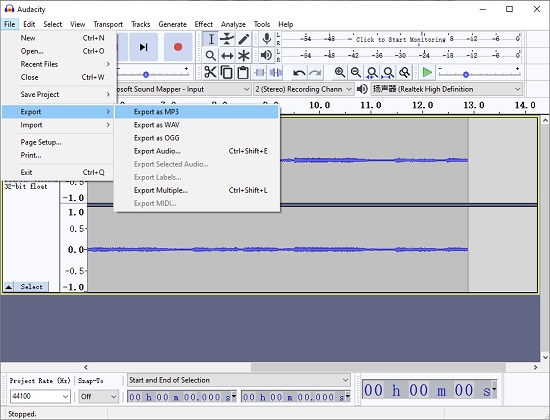
Nu zullen we het hebben over het converteren van OGG naar MP3 met behulp van online tools. Deze tools zijn heel gemakkelijk te begrijpen. De online tool die we zullen aanbevelen, heet Online-Convert. U kunt de tool vinden op Online-Convert.com.
Dit is echter niet het beste hulpmiddel om te gebruiken, omdat er beperkingen zijn als het gaat om de grootte. Maar als u kleine bestandsgroottes converteert, is dit in orde. Houd er rekening mee dat de kwaliteit niet de beste is, maar het doet nog steeds de klus.
Hier zijn de stappen om OGG naar MP3 te converteren met Online-Convert.com:
Stap 1. Ga naar de site. De eerste stap is het openen van een browser en bezoeken Online-Convert.com.
Stap 2. Bezoek Audio Converter. Ga vervolgens naar het Audio Converter-pictogram dat u linksboven bij alle opties op de site vindt.
Stap 3. Kies Doelformaat. Kies MP3 als het gewenste doelformaat. U kunt dit doen door op Converteren naar MP3 te klikken.
Stap 4. Bestanden toevoegen. Klik vervolgens op Bestanden kiezen om uw OGG-bestanden toe te voegen. Of u kunt ook een URL invoeren. Een ander ding dat je kunt doen is een bestand toevoegen vanuit Dropbox of Google Drive.
Stap 5. Wijzig instellingen. U kunt instellingen wijzigen, zoals de audiobitsnelheid, audiokanalen, bemonsteringsfrequentie en meer. U kunt het audiobestand ook inkorten als u dat wenst.
Stap 6. Start de conversie. Nadat u bestanden heeft geüpload en instellingen heeft gekozen, kunt u op Conversie starten klikken.
Stap 7. Wacht op het conversieproces.
Stap 8. U kunt de geconverteerde bestanden downloaden naar uw lokale harde schijf. Of sla ze op als ZIP-bestand op uw harde schijf. Ze kunnen ook worden geüpload naar een cloudopslagplatform zoals Dropbox.
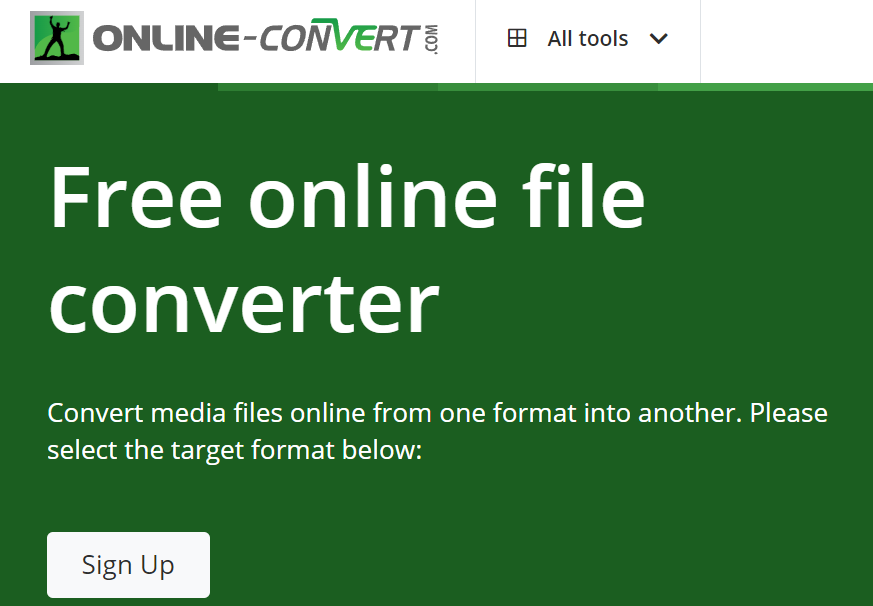
Vraag 1: Wat is het verschil tussen OGG-audiobestanden en MP3-audiobestanden?
A1: OGG en MP3 zijn beide veelgebruikte audioformaten. MP3 is populairder dan OGG Vorbis en is compatibel met veel verschillende afspeelapparaten. Maar met 192 kbps is de OGG-geluidskwaliteit beter dan MP3.
Vraag 2: Gaat de geluidskwaliteit verloren bij het converteren van OGG-muziekbestanden naar MP3?
A2: Over het algemeen heeft OGG bij 192 kbps een betere geluidskwaliteit dan MP3. Als je verlies van geluidskwaliteit wilt voorkomen tijdens het converteren van OGG naar MP3, kun je het beste een professionele converter gebruiken:TuneSolo Spotify Music Converter om dit te voltooien.
Vraag 3: Kunnen MP3-spelers OGG-bestanden afspelen?
A3: Niet alle MP3-spelers kunnen OGG-bestanden afspelen. Sommige MP3-spelers kunnen echter OGG-bestanden afspelen, zoals de VLC-mediaspeler, Audacity, enz. Maar als u OGG-bestanden op verschillende apparaten wilt afspelen, kunt u het beste gebruik maken van TuneSolo Spotify Muziekconverter om OGG naar MP3 te converteren.
Uiteindelijk hopen we dat je met ons artikel hebt geleerd hoe je OGG naar MP3 kunt converteren. Zoals u wellicht weet, kunnen OGG-bestanden niet door de meeste MP3-spelers worden afgespeeld. Maar Spotify liedjes zijn allemaal OGG Vorbis Formaat. daarom moet je ze naar MP3 converteren. Op deze manier zijn ze universeel herkenbaar.
Voor conversie zijn er tools die u kunt gebruiken die gemakkelijk te begrijpen en te manipuleren zijn. Deze tools hebben de vorm van zowel online als offline apps of websites. We hebben veel tools in dit artikel opgenomen, maar één tool springt eruit.
Dit is TuneSolo Spotify Muziek Converter. We willen dat je deze offline tool gebruikt omdat online tools beperkingen hebben op het gebied van grootte en server. TuneSolo Spotify Music Converter heeft dat niet. In aanvulling, TuneSolo is zeer gemakkelijk te gebruiken. Bovendien is de conversiesnelheid erg snel.
Daarom moet je grijpen TuneSolo Spotify Music Converter om hoge snelheden en de hoogste kwaliteiten te ervaren bij het implementeren van het converteren van OGG naar MP3. Klik op de veilige knop hieronder en probeer het nu gratis!
Home
Spotify Muziek converter
OGG volledig en gemakkelijk naar MP3 converteren [Handleiding 2025]
Opmerkingen(0)
Antwoorden
1.Uw naam
2.Uw e-mailadres
3.Uw recensie
Copyright © 2025 TuneSolo Software Inc. Alle rechten voorbehouden.
laat een reactie achter
1.Uw naam
2.Uw e-mailadres
3.Uw recensie
Verzenden